Synkronisera din Blue-kalender med externa kalendrar.
Blue gör det möjligt att synkronisera kalenderdata med externa kalendrar, inklusive:
- Google Kalender
- Outlook
- iCal (Apple)
Detta innebär att kalenderhändelser från Blue kan visas i din personliga eller arbetskalender.
Observera att kalender synkroniseringen fungerar i en riktning. Du kan synkronisera Blue till din kalender, men inte vice versa med denna metod.
Det finns tre typer av kalendrar i Blue som kan synkroniseras i Blue:
- Personlig Kalender: Alla poster som har ett datum som är tilldelade dig över alla dina projekt.
- Projektkalendrar: Alla poster som har ett datum i ett specifikt projekt.
- Företagskalender: Alla poster med ett datum i alla projekt som du tillhör.
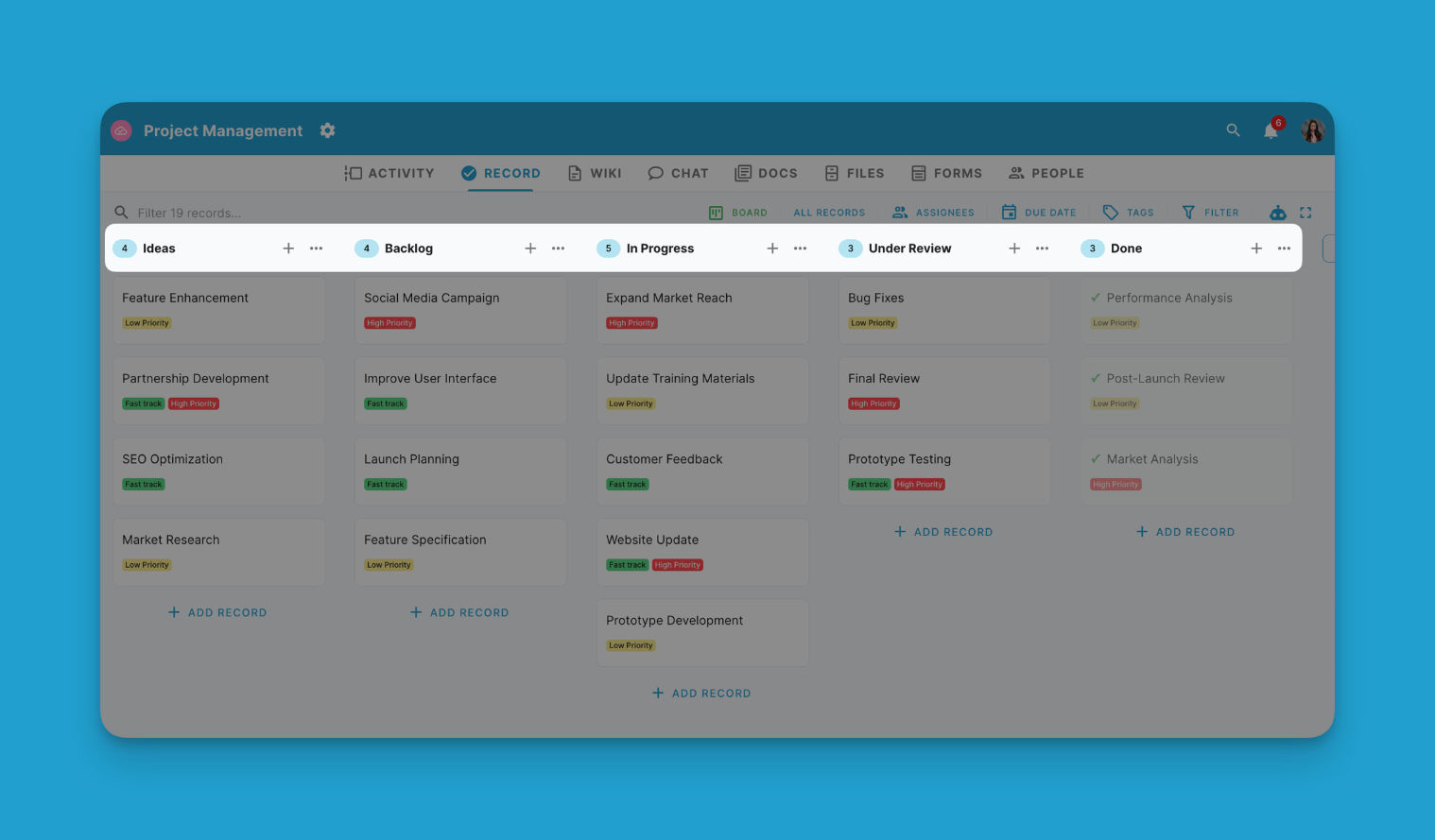
En visuell guide över var du kan få tillgång till de tre typerna av kalender synkroniseringar i Blue.
Uppe till höger i vilken kalender som helst hittar du en "Synkronisera Kalender"-knapp:
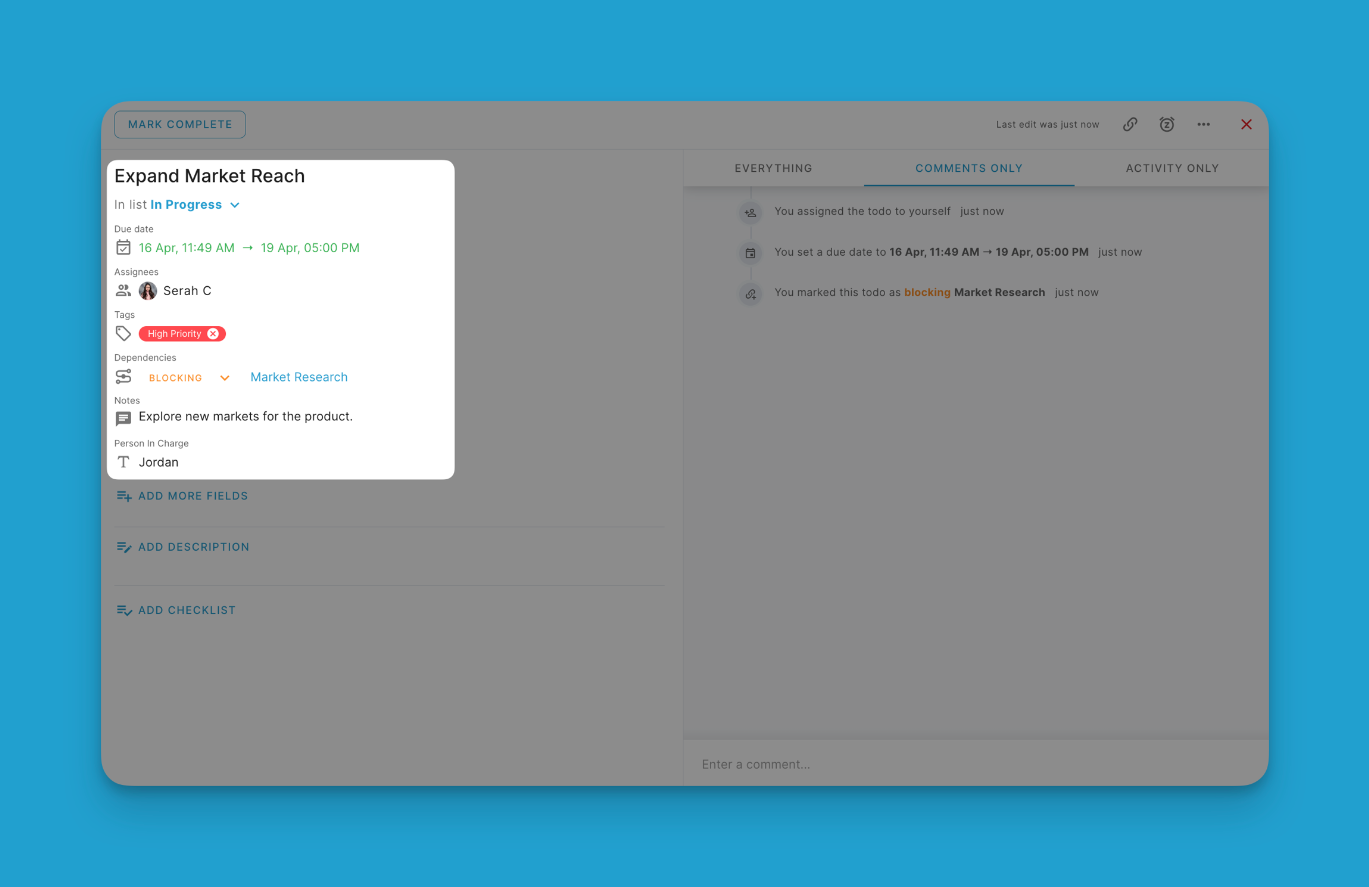
Synkronisera Kalender-knappen
När du trycker på knappen Synkronisera Kalender hittar du en länk som du kan klicka på för att kopiera.
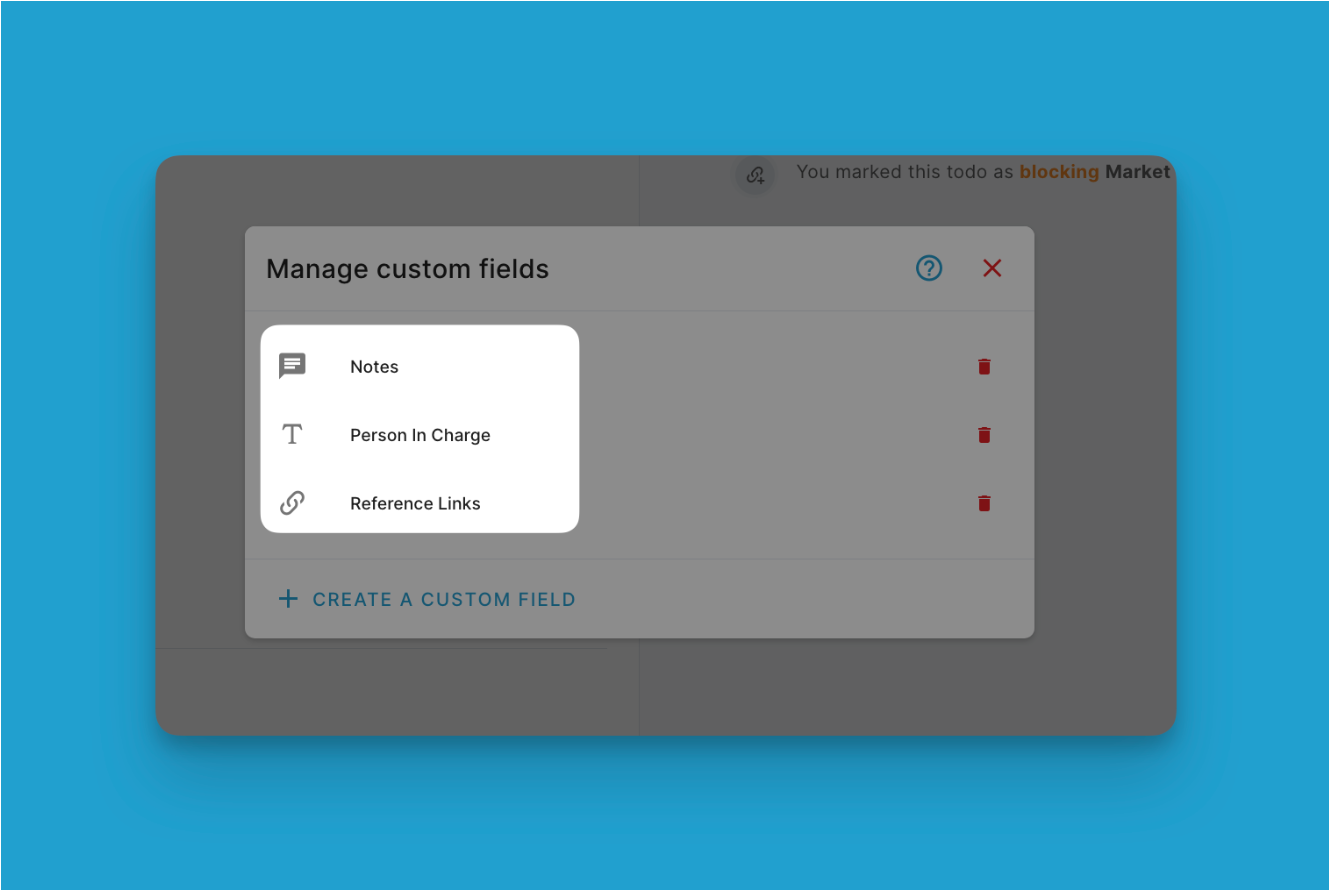
Blue Kalender Synk URL
Lägg till en ny kalender till din personliga eller arbetskalender. Välj sedan alternativet "Från URL" och klistra in Blue synk URL.
Du kan hitta specifika instruktioner för större plattformar:
Blue-kalendern kommer nu att visas som en tillgänglig kalender att aktivera. Slå på reglaget för att visa denna kalender inom din kalenderplattformens gränssnitt. Nu, när du lägger till, redigerar eller tar bort händelser i Blues kalender, kommer dessa ändringar automatiskt att synkroniseras med din anslutna kalender.
Synkronisering med externa kalendrar håller dina Blue-händelser integrerade direkt i ditt dagliga arbetsflöde och schema över enheter. Detta säkerställer att du har fullständig insyn i kommande arbete utan att behöva växla sammanhang.